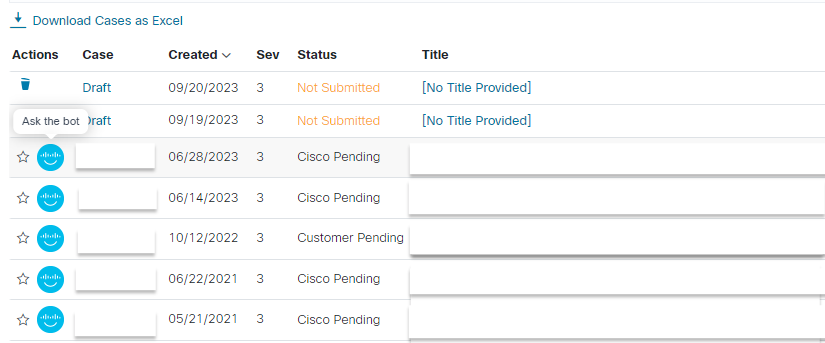소개
이 문서에서는 Support Case Management 툴을 사용하여 Cisco TAC에서 케이스를 여는 데 필요한 단계를 설명합니다.
사전 요구 사항
배경 정보
Support Case Management 케이스 생성 가이드를 시작합니다. 지원 케이스 관리는 Cisco 고객이 지원 라인에 전화를 걸지 않고 직접 케이스를 열 수 있도록 지원하기 위해 만들어졌습니다.
케이스 열기
- Cisco.com/support으로 이동합니다.
- Cisco Support & Downloads(Cisco 지원 및 다운로드) 페이지에서 Open/View Cases(케이스 열기/보기)를 선택합니다.
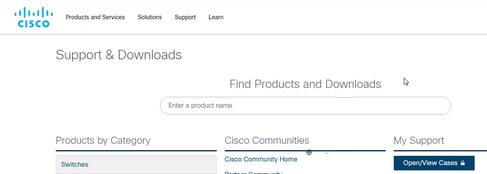
- 계정에 로그인합니다.

참고: CCO 계정이 없는 경우 새 계정 생성을 선택합니다.
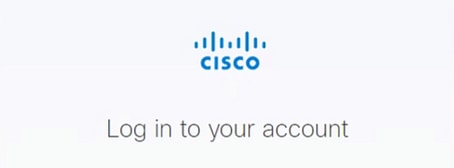
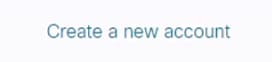
- CCO 정보가 성공적으로 입력되면 Next(다음)를 선택합니다.
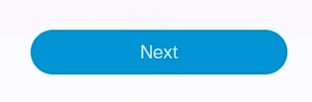
현재 Support Case Manager가 있습니다.
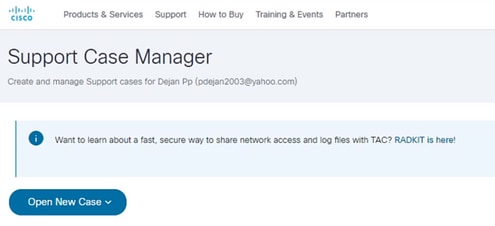
- Open New Case(새 케이스 열기)를 선택합니다.

- 이 케이스를 생성하는 데 가장 적합한 이유를 선택합니다.
- 제품 및 서비스
- Webex
- 소프트웨어 라이센싱
- Fluidmesh / CURWB

참고: 케이스가 어떻게 열렸는지에 대해 궁금한 점이 있으면 지금 채팅 기능을 사용하여 다음 지원 담당자에게 문의하십시오.

- 선택한 후에는 Open Case(케이스 열기)를 선택합니다.
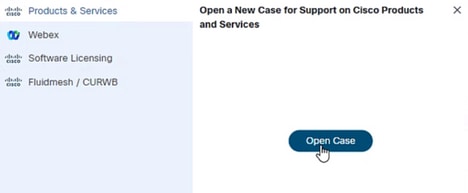
선택한 내용이 스크린샷과 같이 나타납니다.
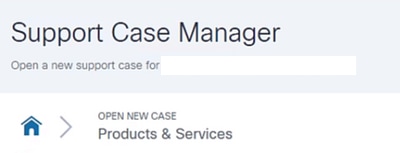 제품 및 서비스
제품 및 서비스
- Diagnose and Fix or Request RMA(진단 및 수정 또는 RMA 요청) 라디오 버튼을 선택합니다.
- SN 위치에서 고객 및 사업장 위치와 연결된 일련 번호를 입력합니다.
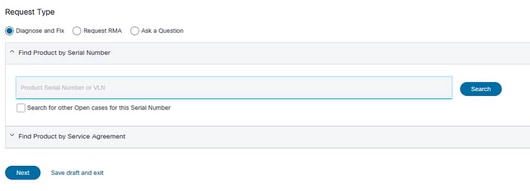

참고: 일련 번호가 계정에 할당되지 않은 경우 이 경고가 나타납니다. 일련 번호 계정에 추가하려면 Yes(예)를 선택하고 Not Now(지금 아님)를 선택합니다.
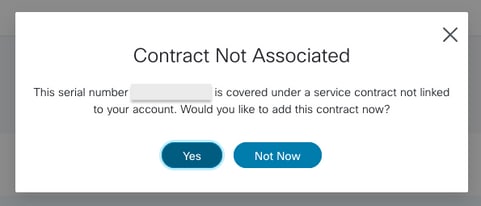

참고: 일련 번호를 계정에 연결할 수 없는 경우 이 경고가 표시됩니다. 이메일 링크를 복사하고 확인을 선택합니다.
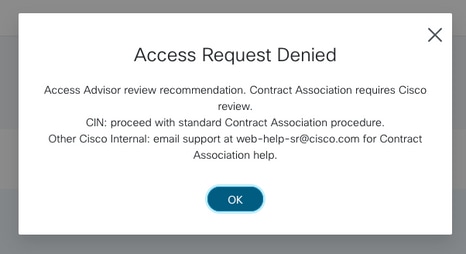

참고: Find Product by Service Agreement(서비스별 제품 찾기 계약)를 사용하려면 다른 옵션을 사용하여 계속할 수 있습니다.

- 서비스 계약별로 제품을 검색하면 창이 나타납니다. 이 기능을 사용하면 다음 항목을 검색할 수 있습니다.
- 제품 이름(PID)
- 제품 설명
- 제품군 사이트 이름
- 서비스 계약
- Smart Account
- 가상 어카운트
- 서브스크립션 번호
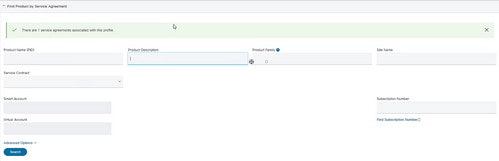
- 계정과 연결된 일련 번호를 입력했거나 목록에서 제품을 선택한 경우 다음을 클릭합니다.
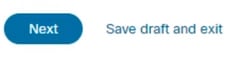
- 다음으로, 문제에 대해 설명하십시오.
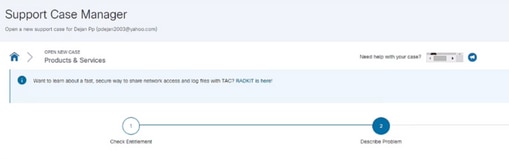
- 케이스와 발생한 문제에 대한 최상의 케이스 심각도를 선택합니다.

심각도 1
고객의 비즈니스 운영, Cisco의 하드웨어, 소프트웨어 또는 as a Service 제품에 중대한 영향을 미칩니다.
심각도 2
고객의 비즈니스 운영, Cisco 하드웨어, 소프트웨어 또는 As a Service 제품에 미치는 영향이 크게 저하됩니다.
심각도 3
고객의 비즈니스 운영, Cisco 하드웨어, 소프트웨어 또는 As a Service 제품에 미치는 영향이 부분적으로 저하됩니다.
심각도 4
고객의 비즈니스 운영에 영향을 미치지 않습니다. 고객은 Cisco의 하드웨어, 소프트웨어 또는 서비스 제품으로서의 기능, 구현 또는 구성에 대한 정보를 요청합니다.
- 케이스에 자세한 제목을 지정합니다. 애플리케이션 및 릴리스 포함
- 설명에 애플리케이션에 추가된 최신 upgrade\patch를 포함합니다.
- 문제가 시작된 시기 및 해당 시간을 둘러싼 모든 변경 사항을 자세히 설명합니다.
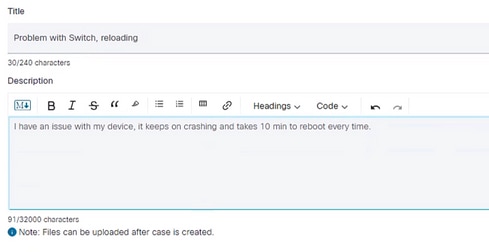

참고: 발생한 문제를 자세히 설명하는 로그 캡처가 수집된 경우 케이스가 생성된 후에만 해당 파일을 케이스에 업로드합니다. 로그 캡처가 문제가 올바른 표준 시간대에서 시작된 시간을 포함해야 합니다.

- 기술을 선택할 때 Support Case Management(지원 케이스 관리)에서는 두 가지 옵션을 사용하여 기술을 선택할 수 있습니다.
Cisco 제안 및 기술 수동 선택

Cisco Suggestion Selection(시스코 제안 선택)에서는 서비스 요청을 여는 기술에 근접하도록 시도할 수 있습니다.
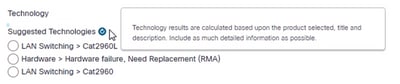
그러나 Cisco 제안이 문의하는 기술에 부합하지 않을 경우 수동 선택을 통해 기술을 수동으로 선택할 수 있습니다. 이렇게 하면 케이스가 올바른 팀과 스트라이프로 전달되어 사용자의 요구를 지원할 수 있습니다.
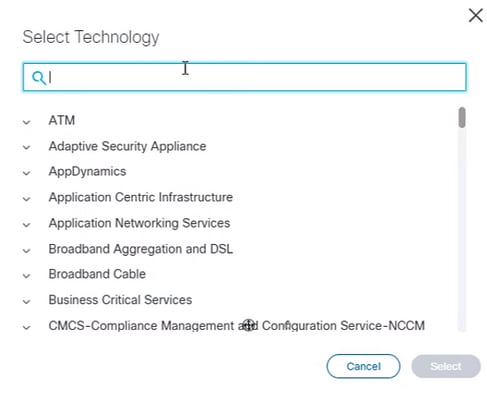
- 기술이 올바르게 설정되면 문제 영역을 식별합니다.
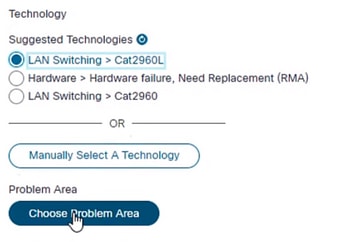
- Problem Area Menu(문제 영역 메뉴)에서 이 Service Request 생성에 대한 최상의 이유를 선택합니다.
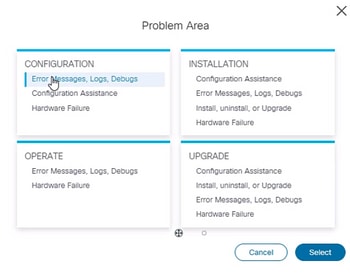
- Additional Case Details(추가 케이스 세부사항)에서 케이스 작성자 연락처 정보가 올바르고 최신 상태인지 확인합니다.
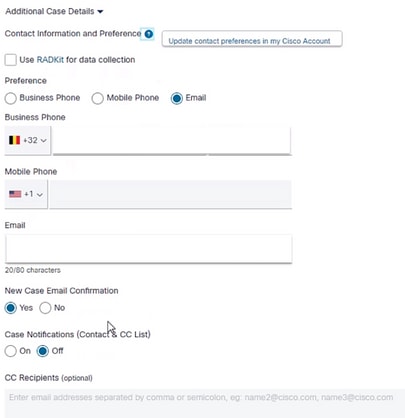
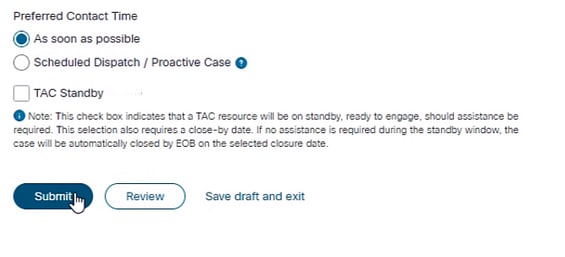
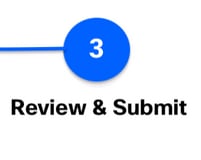
- 이제 고객이 선호하는 연락 시간을 설정할 수 있습니다. 가능한 한 빨리 대기열에 배치될 수 있습니다. 지정된 시간대 또는 TAC Standby에 예약된 디스패치입니다.
- 그런 다음 제출을 선택합니다.
- 정보를 검토하고 모든 것이 올바른지 확인한 후 지원 큐에 케이스를 제출합니다.
- 케이스가 생성되면 언제라도 Support Case Management(지원 케이스 관리)로 돌아와 일반적인 케이스 관리 작업을 수행하는 데 도움이 되는 "Cisco Support Assistant"와 상호작용할 수 있습니다.